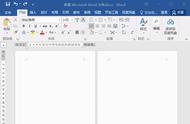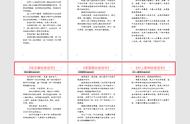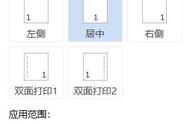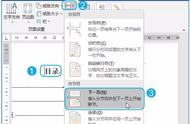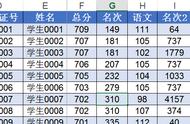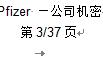我们在打印一份长文档时,为了不让页面错乱,通常会给文档添加页码便于整理。最常见的莫过于各种论文,说明书等等。每次遇到设置页码的问题大家都是一头雾水,比如说每页设置页码,从第2页开始设置页码,指定位置设置页码等等。每次遇到这些问题就找同事帮助,而同事也有很多不会的。今天小编教大家各种页码的设置方法,记得转发收藏起来哦~
想要了解更多的Word、Excel等Office办公技能,欢迎“关注”小编,每天都有新技能推荐!
一、如何给Word文档每页设置页码?1、打开Word文档 -- 点击“插入”-- 在“页眉和页脚”工具栏上方选择“页码”-- 在下拉菜单中选择“页面底端”-- 在右拉菜单中选择“普通数字2”。

2、选择“普通数字2”后 -- 可以看到在Word页脚中间添加了页码,并进入页眉页脚的编辑状态。

3、在页眉页脚编辑状态下,可对页脚中的页码格式进行修改。

4、若要更改页码的编码格式 -- 先选中页码 -- 鼠标右键 -- 点击“设置页码格式”。